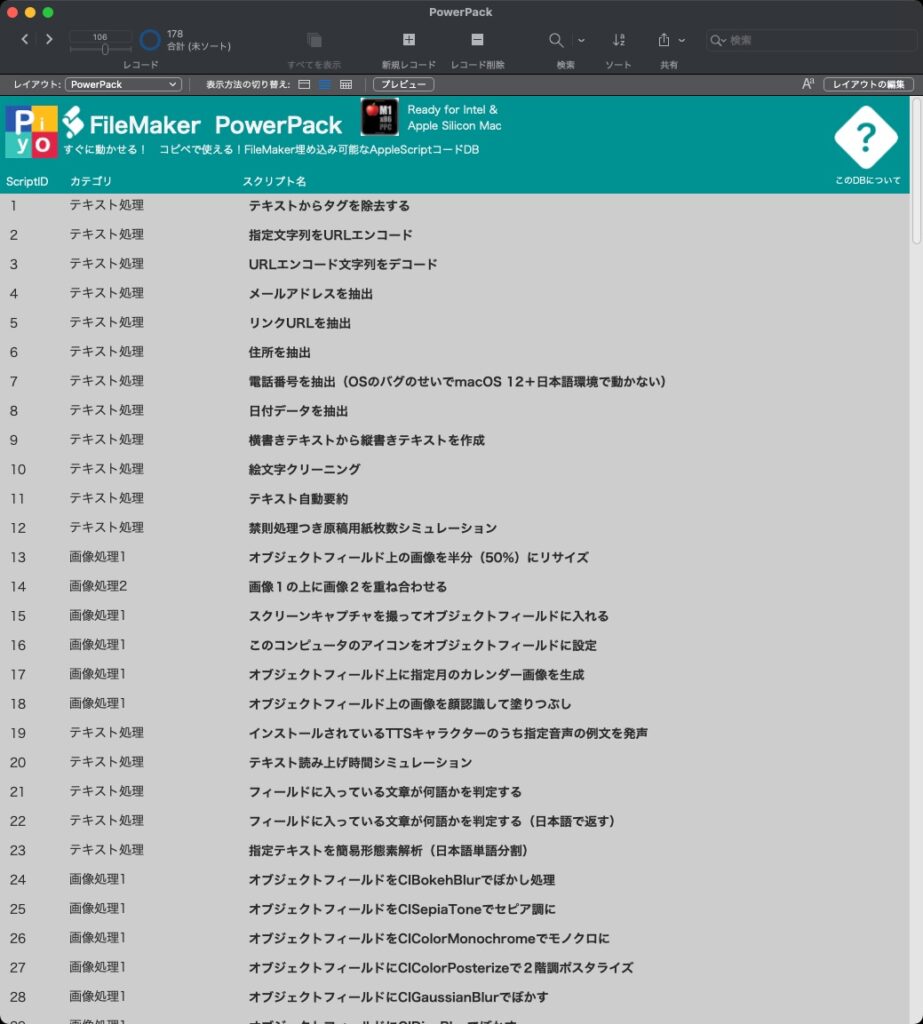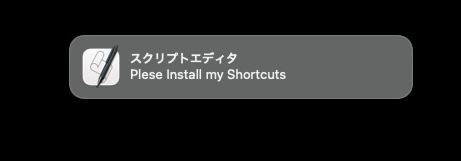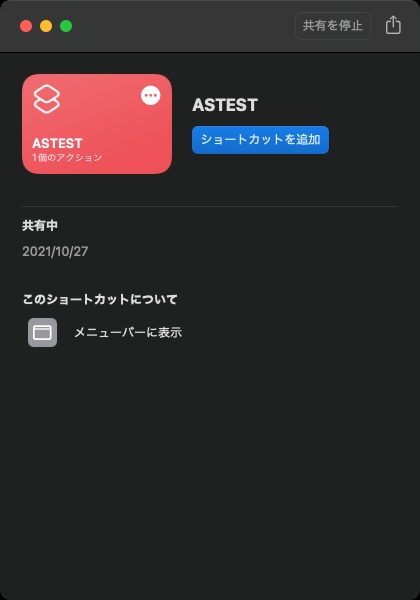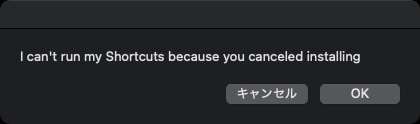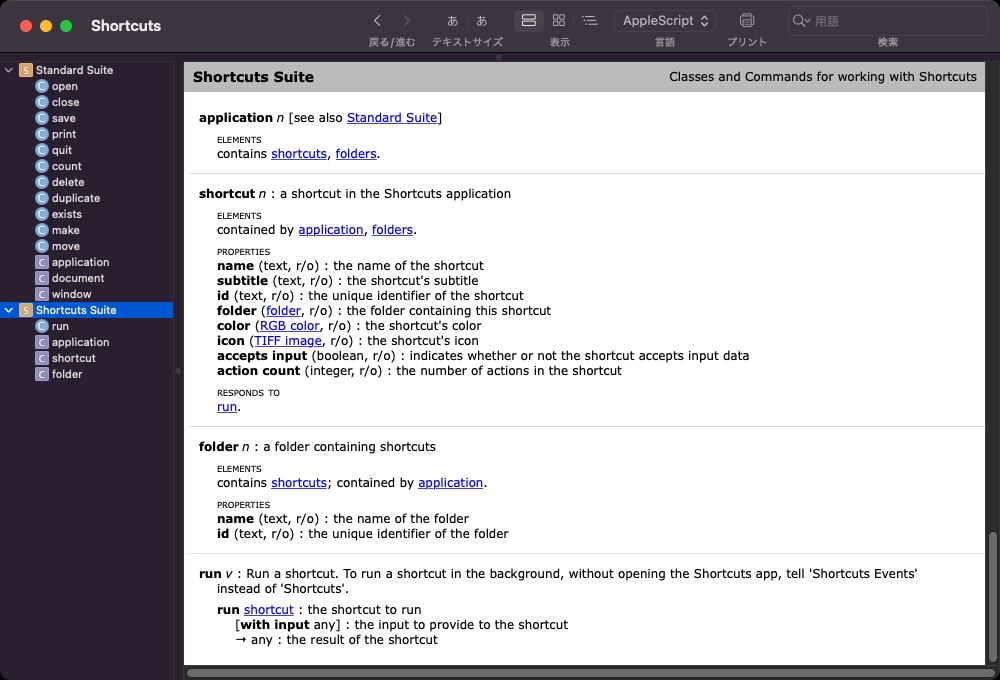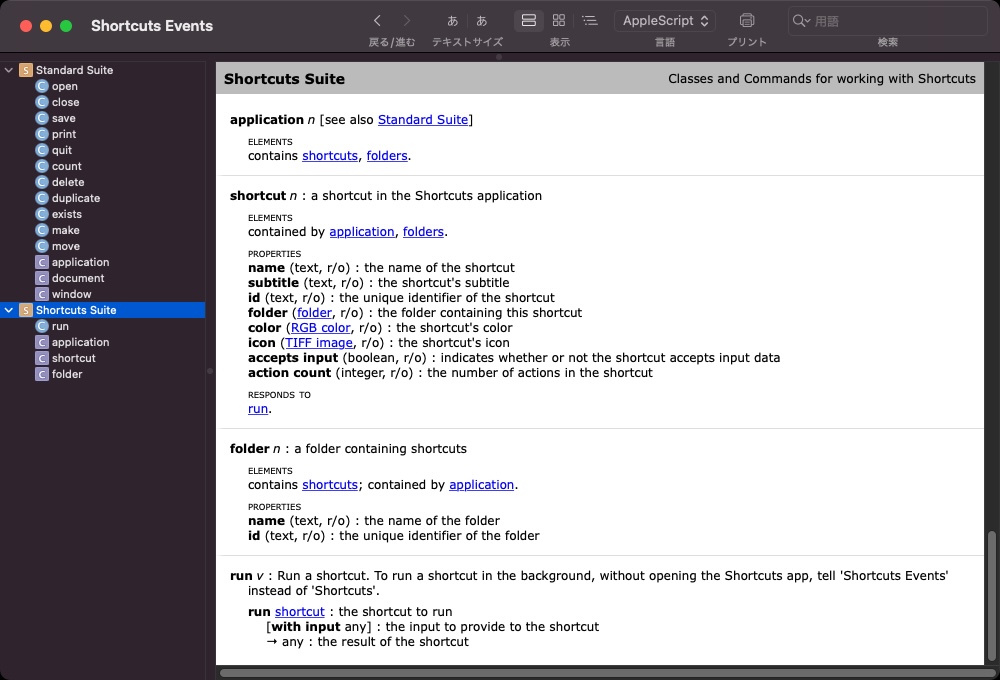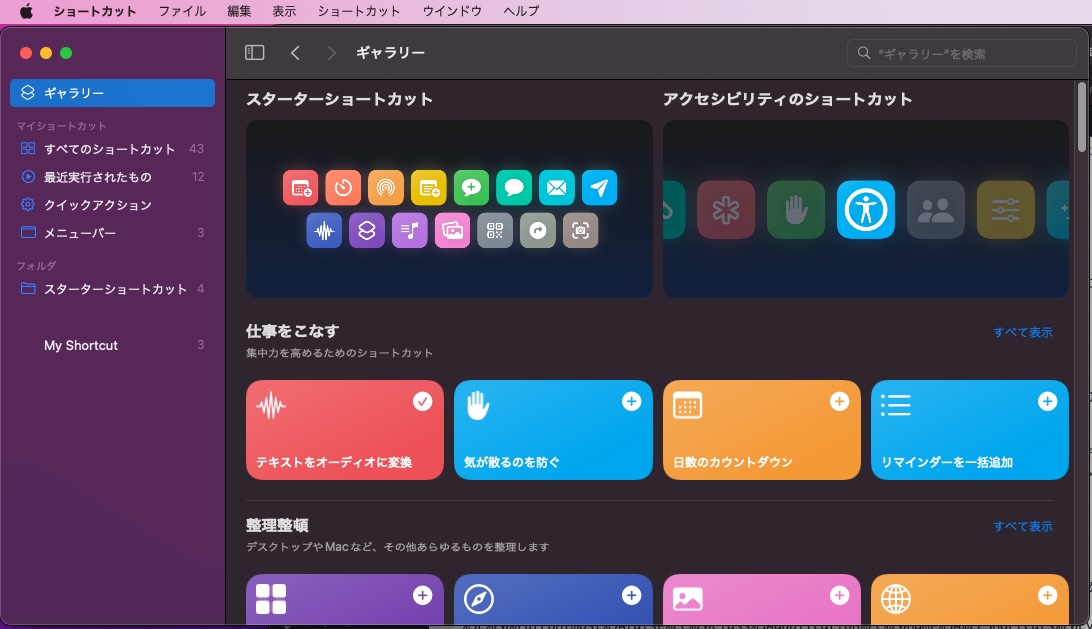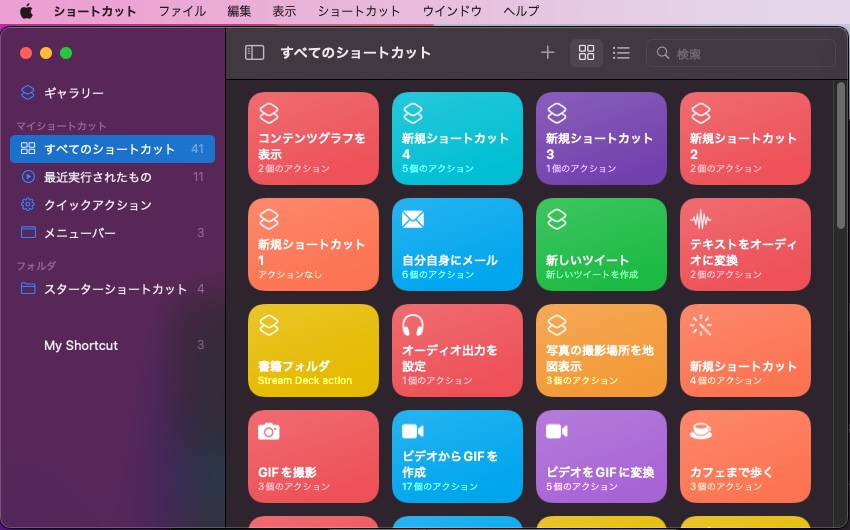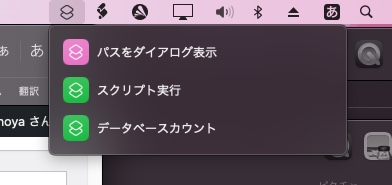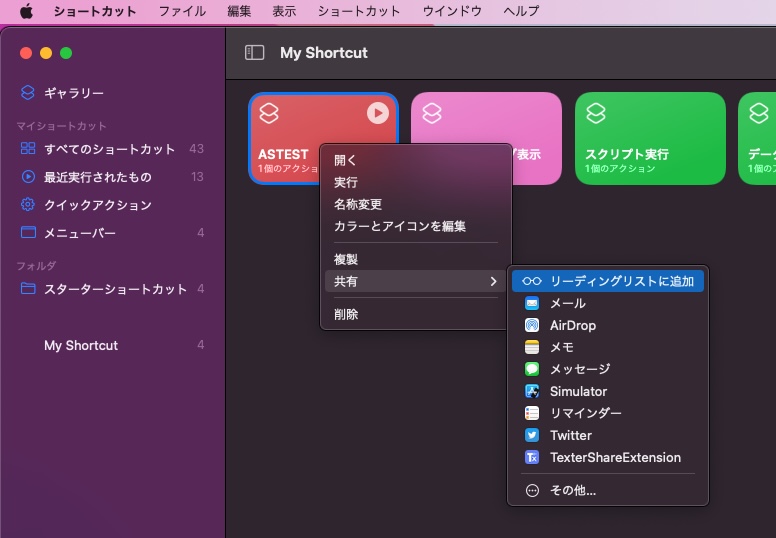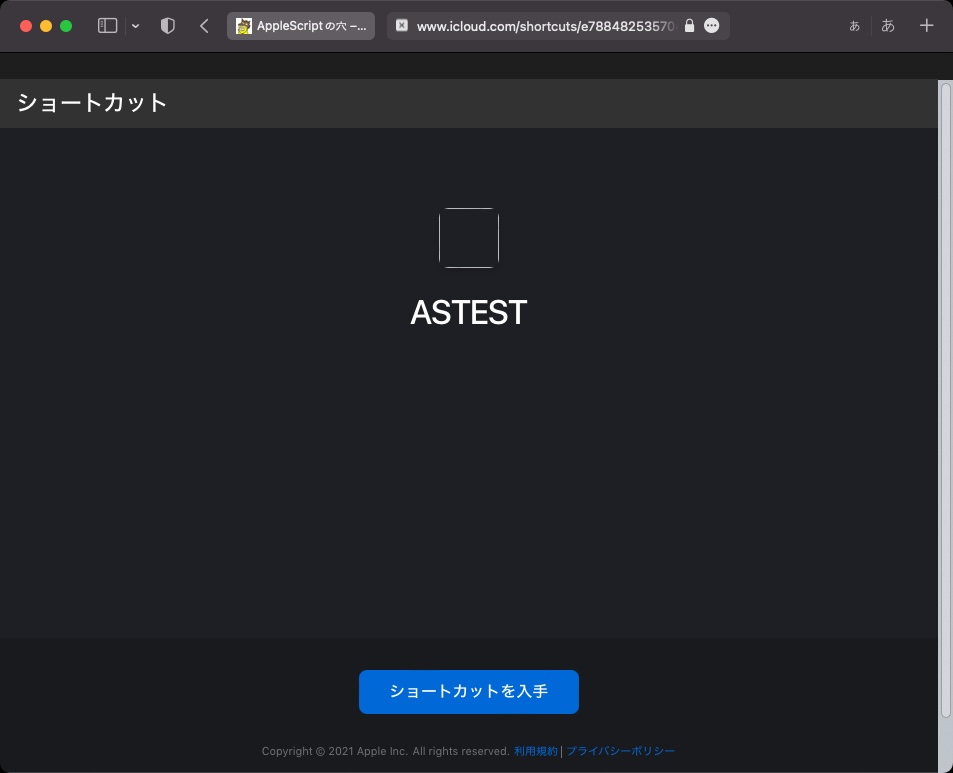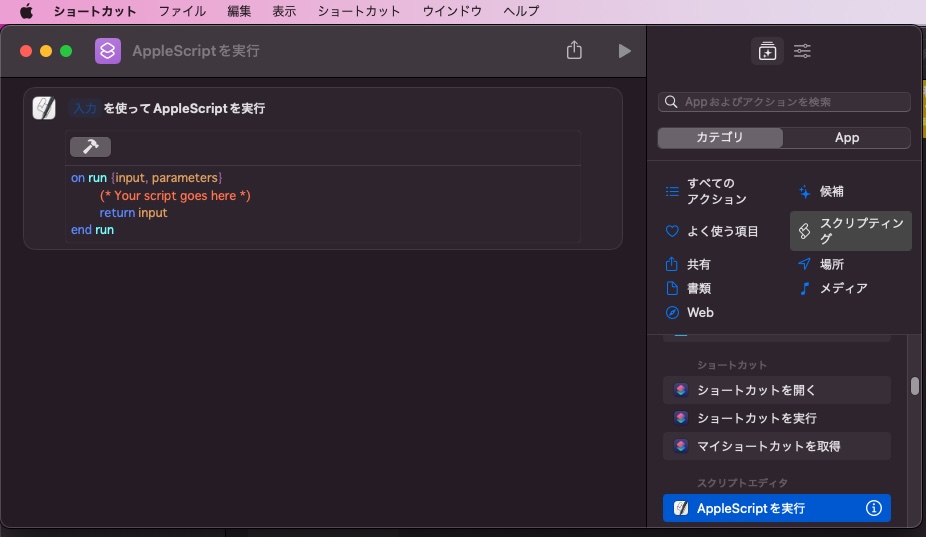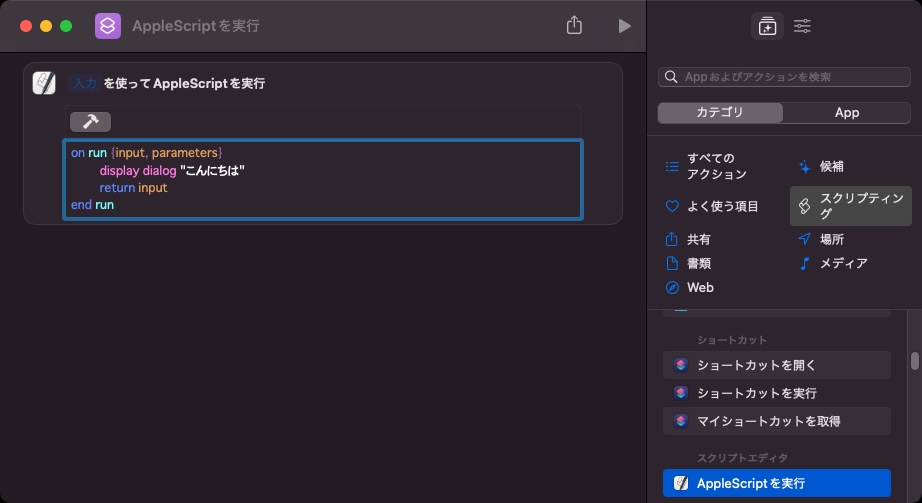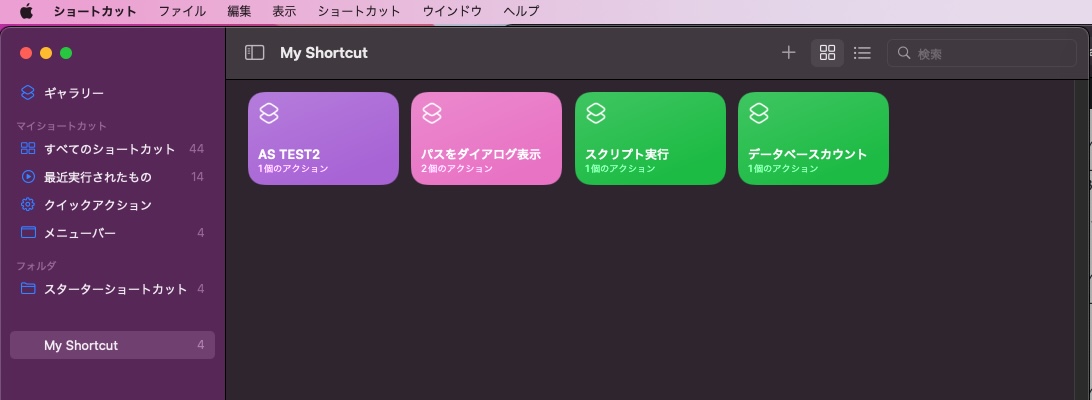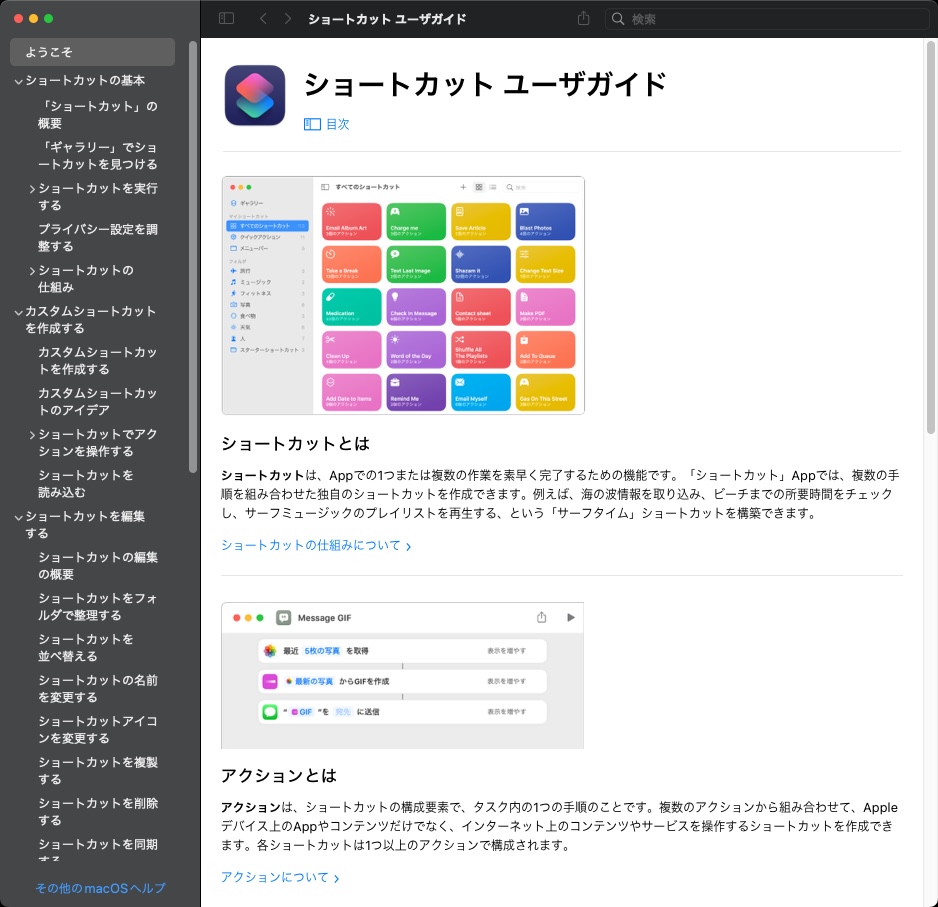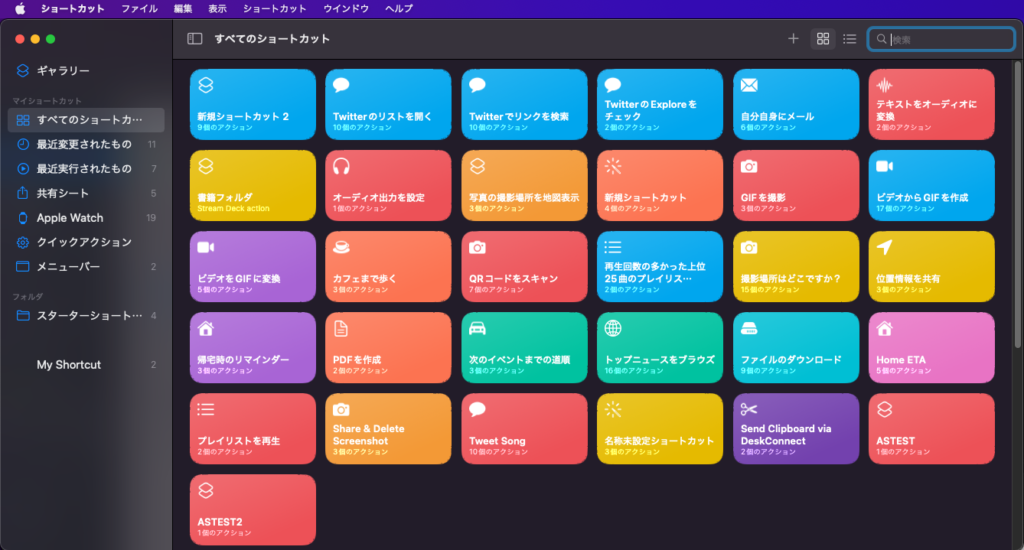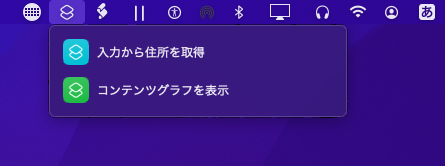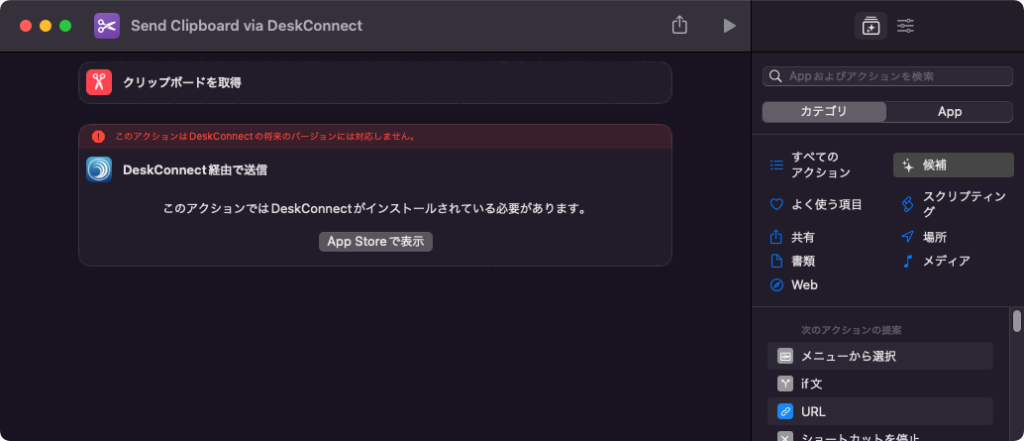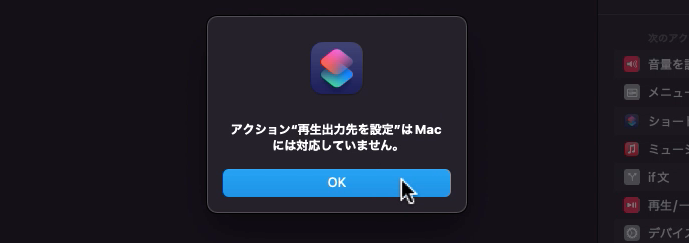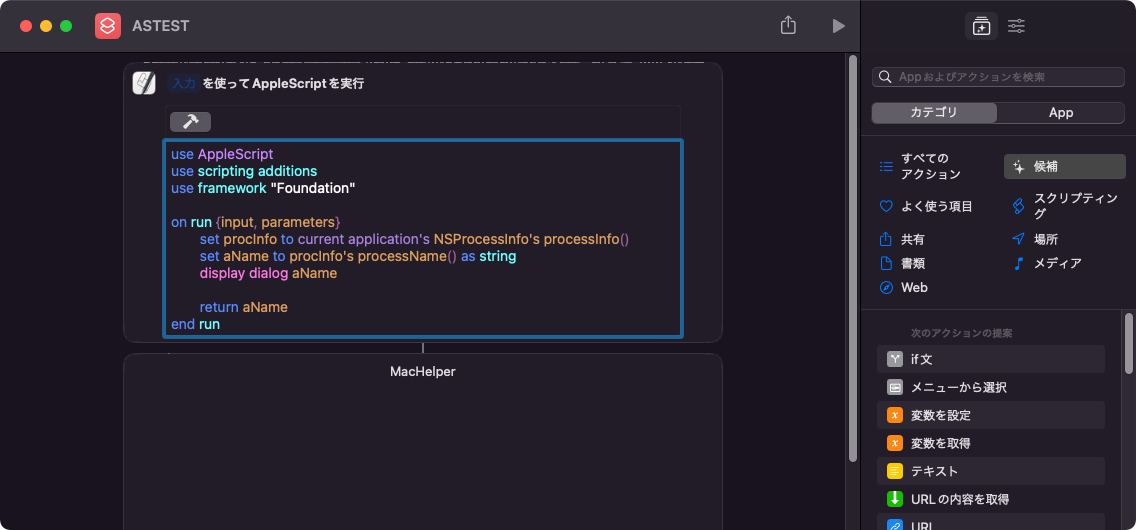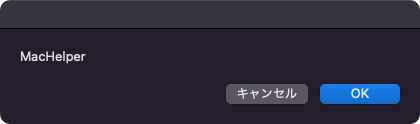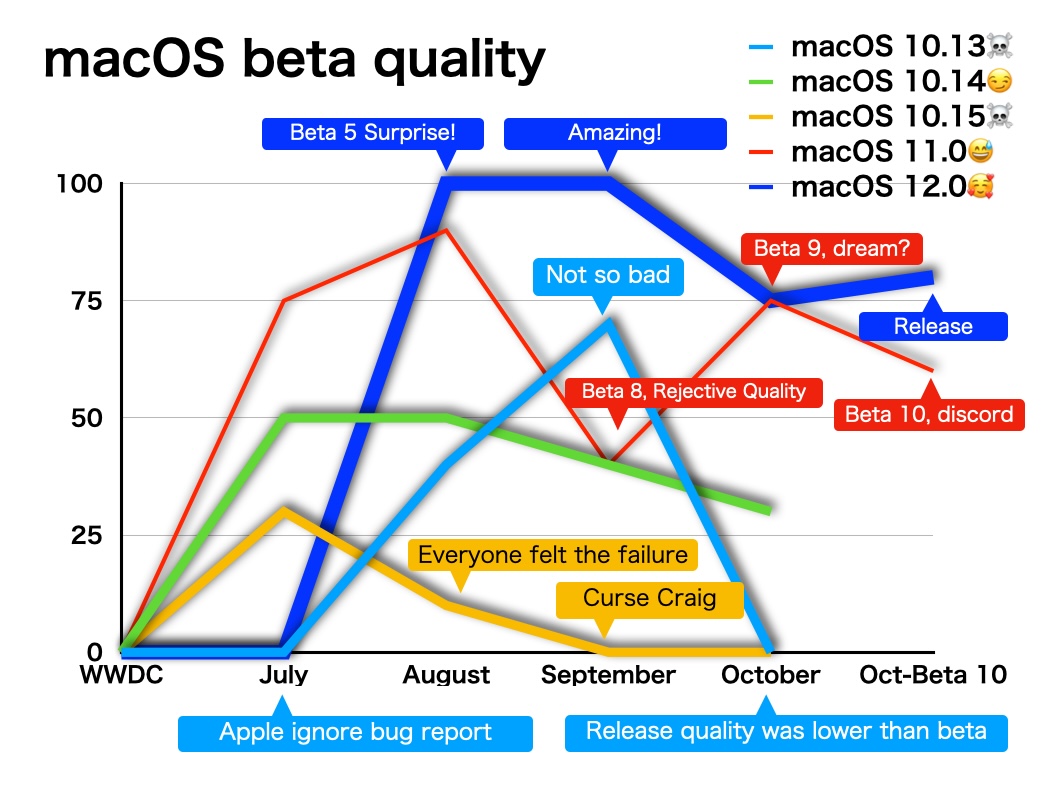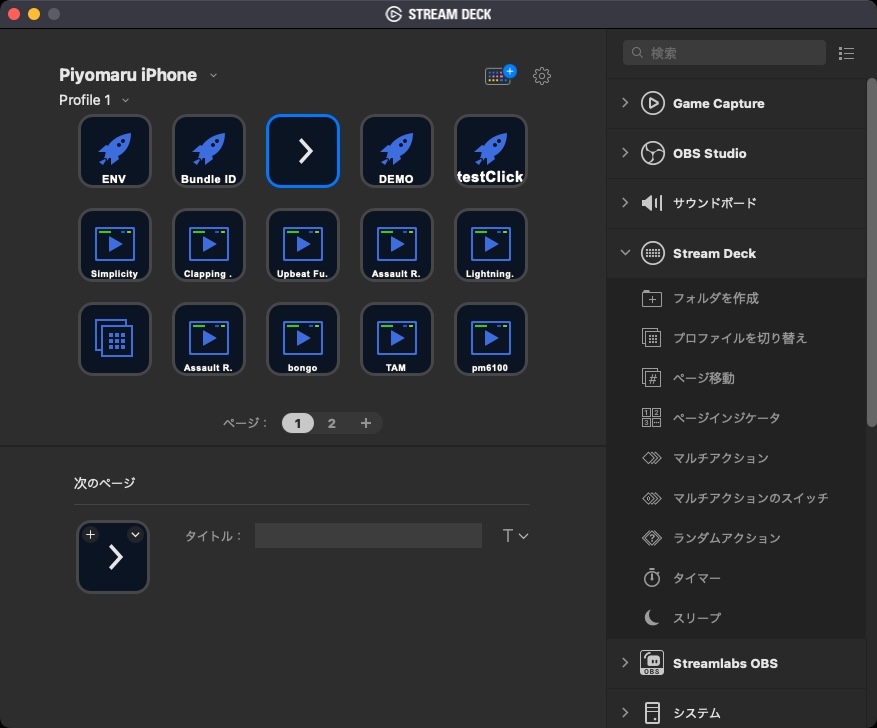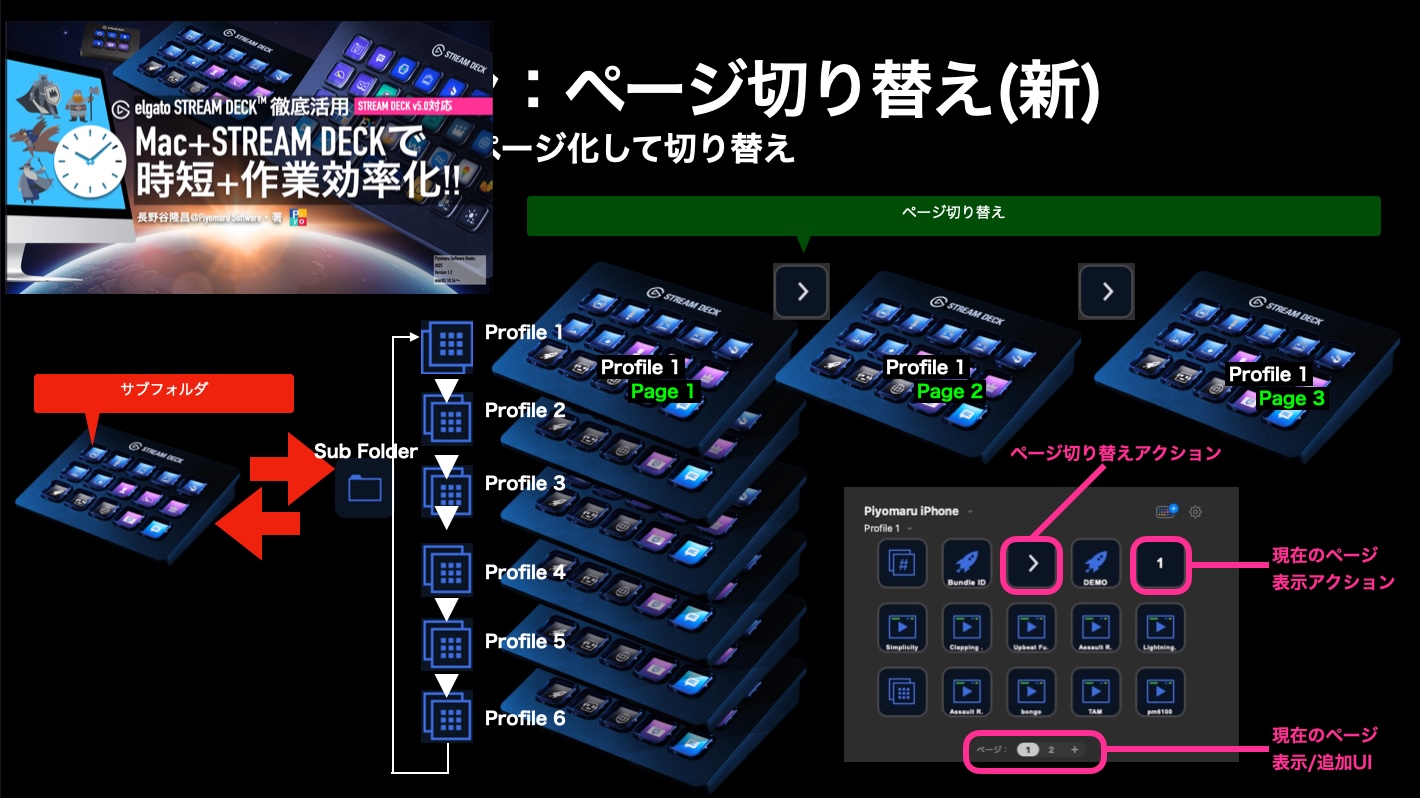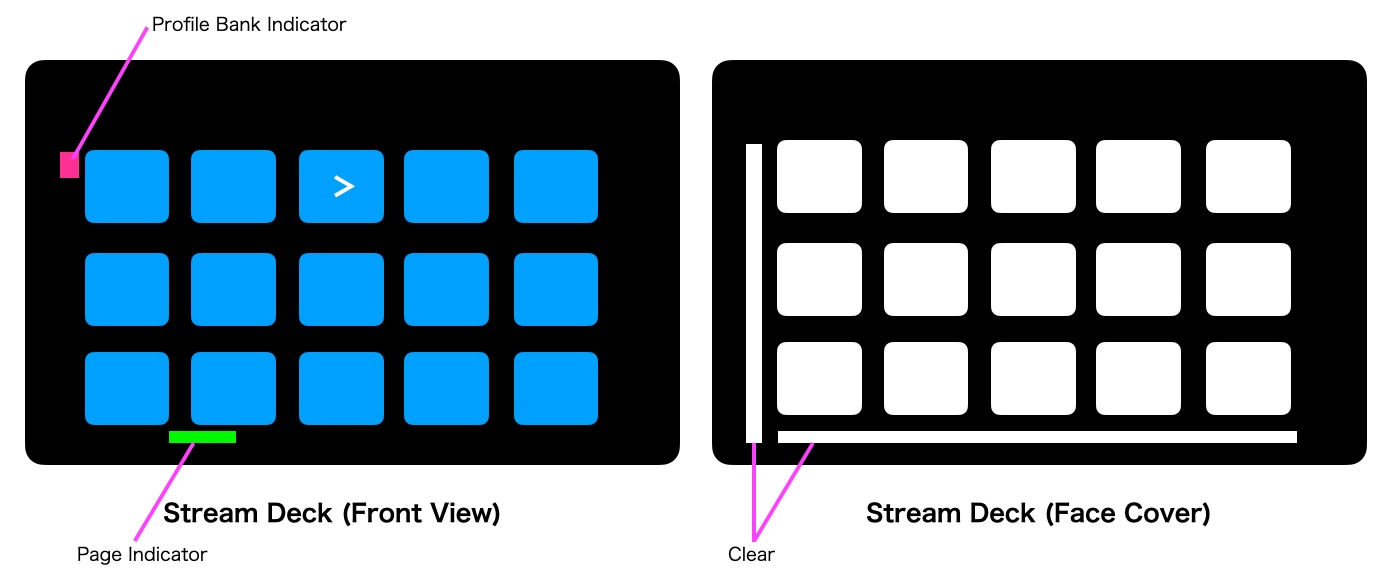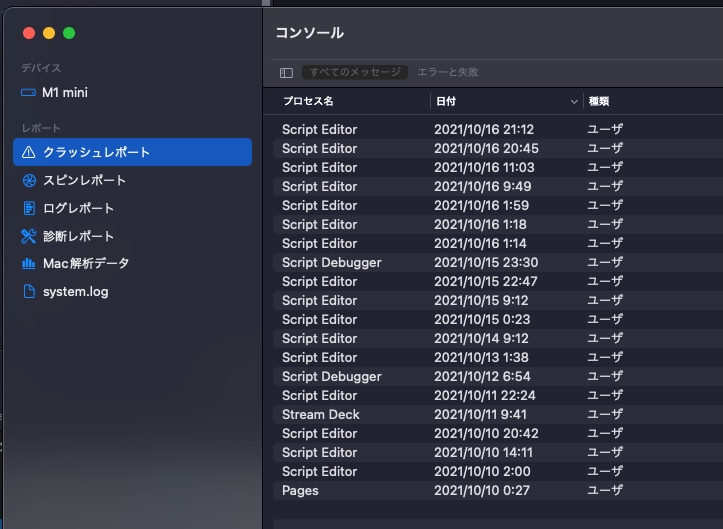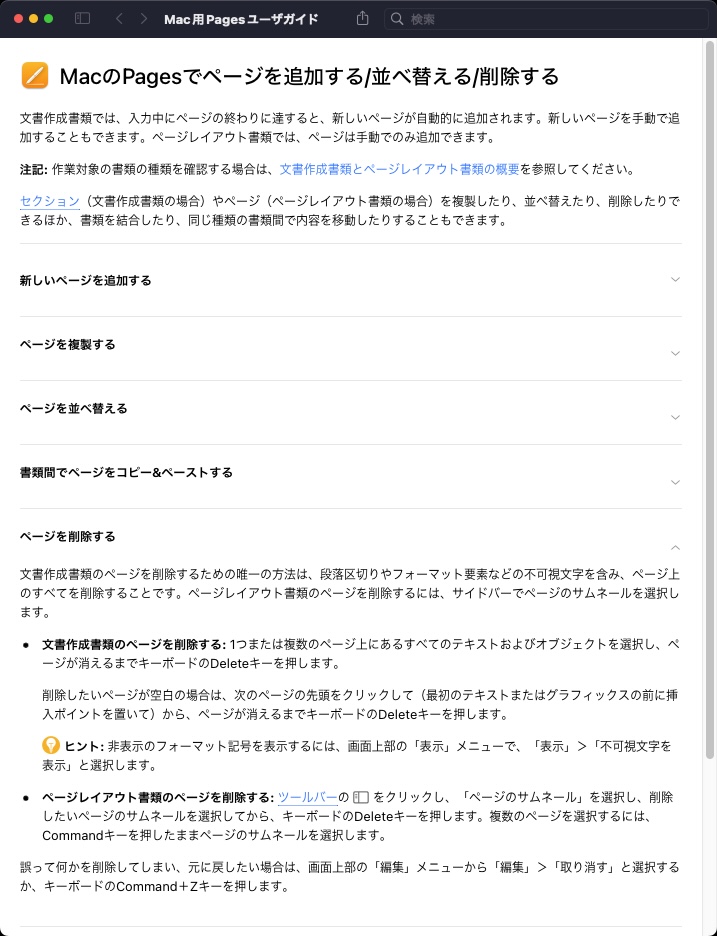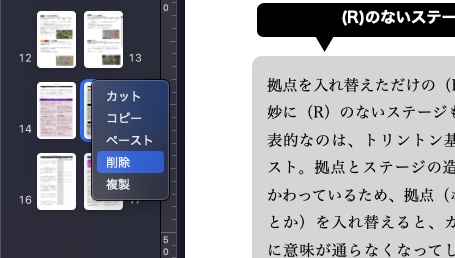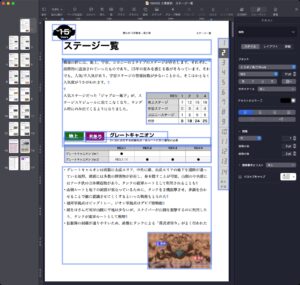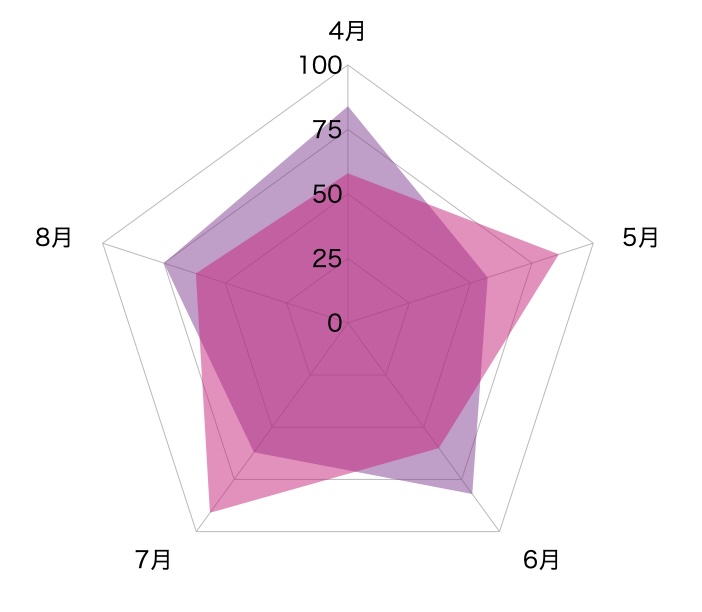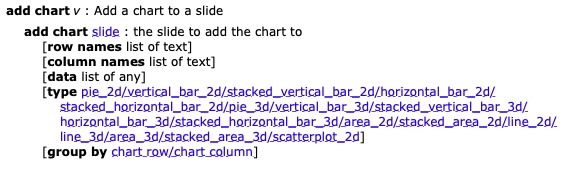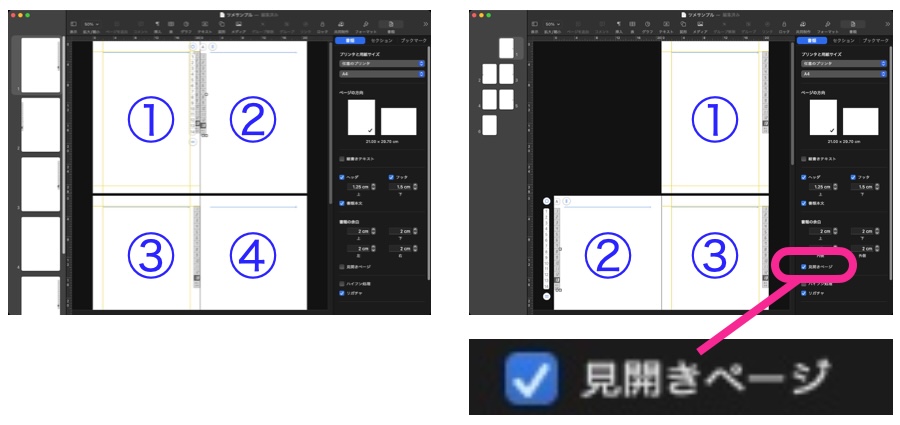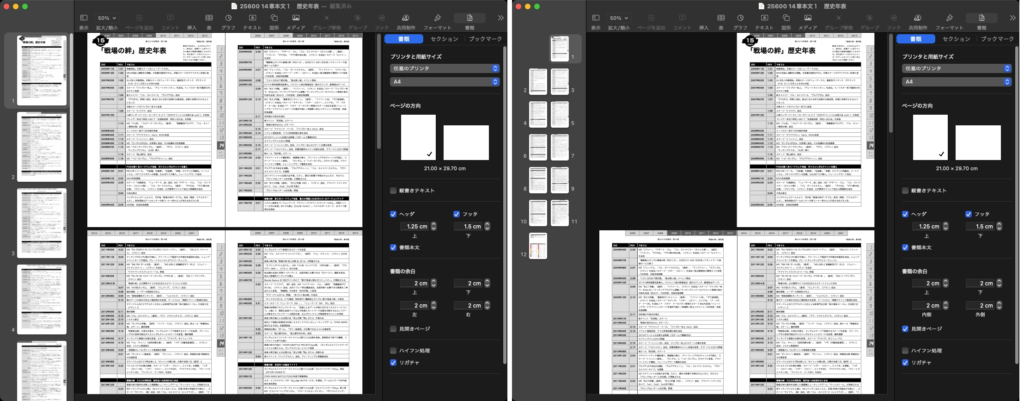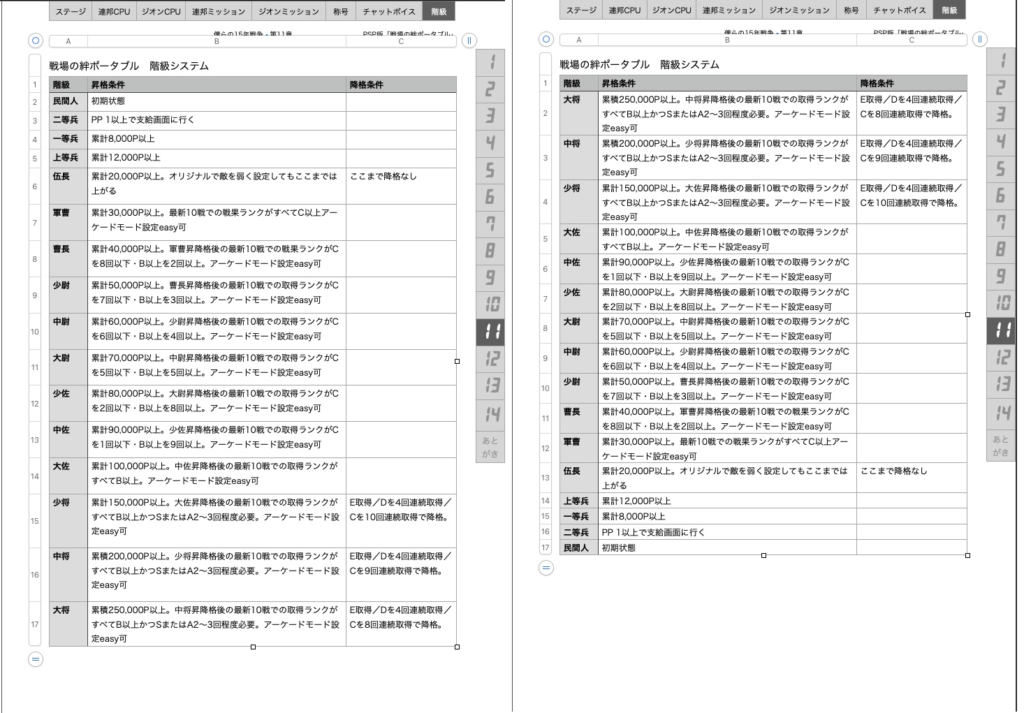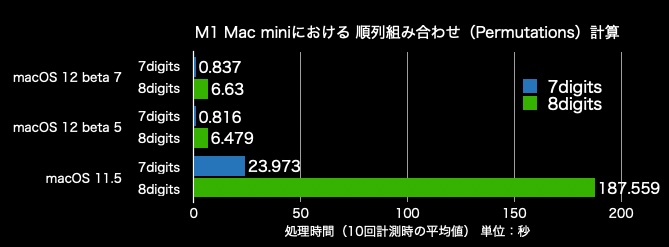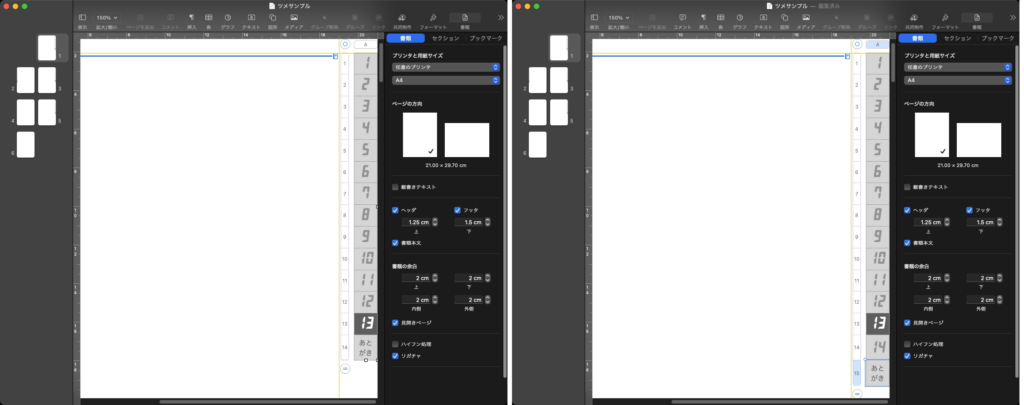FileMaker Proの作品コンテスト「FM-1グランプリ」の第2回予選を通過した「FileMaker PowerPack」を、内容拡充し第3回予選に再応募しました。
CotEditorのPowerPackにつづく、FileMaker ProのPowerPack。178本のAppleScriptを収録した、FileMaker Proに組み込んで動かすと便利そうなものを収録したサンプル集です。
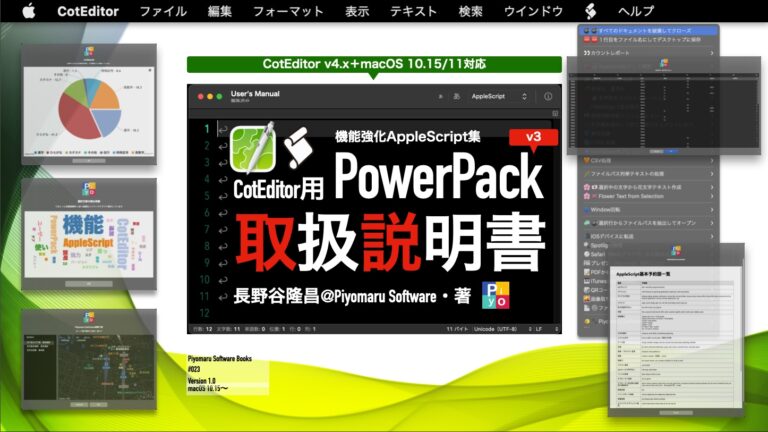
Cocoa Scriptingのデモンストレーションを行うフリー配布ソリューションです。
FileMaker ProとAppleScriptなので、相性抜群! 楽勝で作れるに違いない!
……そんなことを考えていた時期が自分にもありました。
しかし、割と前代未聞のトラブルに遭遇。苦労話にはことかかないありさまです。だいたい、内容がなかなか決まらずに企画段階でかなり困っていました。
ここでは、お気楽そうに見える見た目とはまったく異なる技術的な内容について記すこととします。
FM独自のAppleScriptランタイム環境が大変
FileMaker ProのAppleScriptランタイム環境は独特のもので、ランタイム名を取得しても「FileMaker Pro」と独自の名前が返ってきます。Vanilla AppleScriptについては環境の違いにともなう「差異」は感じないところですが、Cocoa Scriptingを行うと「まったくの別物」であることを痛感できます。
FileMaker Pro内蔵のスクリプトステップ「AppleScriptを実行」は、実行したAppleScriptが生成したオブジェクトがメモリ上に常駐したりしません。実行後、即座にメモリ上からパージされるようです。ARC的な「使わなくなって時間がたったから自動で消しとくね!」という挙動とはまるっきり違います。
このことで、OS側から各種Notificationを受信するようなもの(USBメモリがマウントされたらAppleScriptを実行させるなど)は、瞬時にクラッシュ。NSTimerでタイマーを生成してタイマ割り込み処理を行おうとするとクラッシュ!
さらに、標準的なランタイム環境(スクリプトエディタ、Script Menu)で実行したときには発生しないトラブルが山のように発生します。
とくに、CoreImageの機能を呼び出して画像処理を行おうとした場合には、明示的にメインスレッドでの処理を指定する必要があり、これに気づくまではまったく画像フィルタ処理ができない始末。FileMaker PowerPackでは無駄にCoreImageのフィルタ呼び出しプログラムばかり60本ぐらい突っ込んでありますが、このCoreImageの処理で問題のある挙動を示すものがないか全数チェックしたという次第です。
Cocoa Scriptingについては、おそらくメーカー側でもノーチェックの部分なので、調べられる機会に調べておいたほうが得策です。
今回のFileMaker PowerPackでいろいろ余計なノウハウがたまりましたが、osascriptなどのランタイム環境と比べてもずいぶん風変わりなCocoa Scripting環境であることを意識しておく必要があることでしょう。
FileMaker PowerPackには目下178のScriptを入れてあり、FileMaker Pro DB上のサンプルデータをもとにデータ処理を行い、結果がある場合にはDB上に結果を描き戻すようになっています。
今回、さまざまなテストを重ね、「極力FileMaker Pro内蔵のAppleScript実行環境を利用しない」ことが問題解決の近道であることを痛感しました。できるだけ、FileMaker Proの外部に補助アプレットを用意して、そちらでCocoa Scriptingの処理を行うべきです。まして、タイマー処理やNotificationの受信処理などはFileMaker Pro内では行えないため、FM内では最低限の処理にとどめ、処理本体を外部に出すべきでしょう。
macOS 12のFramework再編の影響も
macOS 12で行われたFramework再編の影響も受けました。PDFKitの機能を利用する場合、macOS 11までであれば、
use framework "QuartzCore"
と記述していましたが、macOS 12では、
use framework "PDFKit"
と記述する必要があります。
macOS 11までのOSと、macOS 12以降のOSにそれぞれ対応するライブラリを書いて、実行時のOSバージョンを検出して呼び出しを切り替える処理をスクリプトエディタ上で動作確認してあったのですが、これをそのままFileMaker Proのランタイムに持っていくとコンパイル(構文確認)をパスしません。
仕方なく、macOS 11までのScriptと、macOS 12以降のScriptで別々のものに分ける必要がありました。
自称・世界最小の簡易形態素解析エンジン「easyJParse」のFM環境への移植
さまざまなランタイム環境で動作する必要のある、Piyomaru Softwareによる世界最小の簡易形態素解析エンジン「easyJParse」を、このFileMaker PowerPackに組み込んでいます。
このeasyJParseは初出時には80行程度、現在でも100行そこそこという超小型の形態素解析プログラムであり、自然言語(主に日本語)によるコマンドを分解するために開発したものです(飛行機の中でも動かすべく、REST APIで外部のサービスを呼び出したりはしていません)。
当初、easyJParseがFileMaker Proランタイム上で動かず、けっこう焦りましたが……いつもの「ソート方向指定」の「ascending」とか「descending」などのキーワードがFMの予約語と衝突していただけでした。
このeasyJParseが動くことで、FileMaker Pro上でTanzaku的な自然言語によるコマンド指定ソリューションが動きまくるはずですが、32KBまでのScriptしかホスティングできないという制限が地道に大変そうであります。
FM-1 GPにFileMaker選手権2021と結果発表が相次ぐ
ウチの検証環境(Intel+M1 Mac mini)でテストした範囲では問題ないことを確認していましたが、どうもM1 MacBook+Retina Display環境では検証できないので、その環境ではいろいろ問題に遭遇していたようです。問題の洗い出しを行えたことは前向きにとらえるべきですが、その環境がないので事前にチェックすることは不可能です。
# M1のRetina Display+MacBook環境が手元にないのでコンテストに応募したわけで…
肝心の総合結果発表は11月27日。大賞を取ることは難しそうですが、予選を通過したため何かいただけそうです。噂によればFileMaker選手権2021も近い日程で結果が発表されるとかしないとか。こちらにも応募はしているため、せめて参加賞ぐらいはいただきたいものです(モバイルバッテリーだったか)。
FileMaker PowerPackについては、その内容を解説し、書き換えるためのガイドを行う書籍を近日発行予定です。さらに、Cocoa Scripting的な立ち入った解説を行うものも計画しています。
これらの付録に、「FM-1グランプリ戦記」をつける予定です。